VScode的使用
基础
1、打开终端
Ctrl + \
2、打开开发者模式(检查)
Ctrl + Shift + I
3、查找代码内容
Ctrl + F
https://www.bilibili.com/video/BV1Wh411U7R5
一、编辑器布局
查看——编辑器布局
二、git的分布式版本控制系统
1、位于vscode侧边栏
(可以实现类似于Sourcetree的操作)
2、可用gitlens插件管理
可以查看代码历史记录、查看branch及commit改动、
四、智能感知
css、html、json、php、
1、首字母感应💖
例如(更多的可以自己尝试)
bg:background
bgc:background-color
2、颜色感应
触碰时可自定义透明度
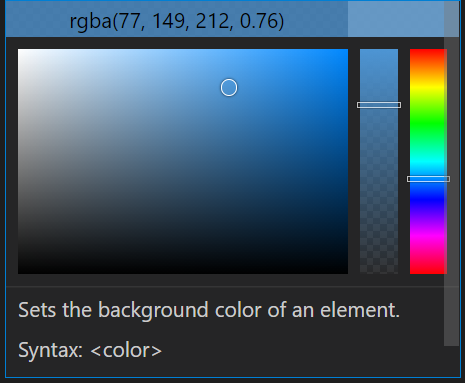
3、等等
五、Emmet语法💖
Emmet语法官方文档:https://docs.emmet.io/cheat-sheet/
1、!+ Enter
HTML初始化
2、div*n
2
3
<div></div>
<div></div>
同类型兄弟间 相邻
3、div>p
2
3
<p></p>
</div>
父子包含
4、div+p
2
<p></p>
不同类型之间 相邻
5、div. / # ✨
快速生成带有名字的标签
6、同时选择上下多行的同一列内容
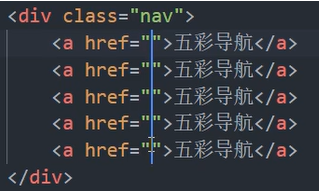
Shift + Alt + 拖动要控制的行数
示例:👀
2
3
4
5
6
7
<li><a href="" class="link"></a></li>
<li><a href="" class="link"></a></li>
<li><a href="" class="link"></a></li>
<li><a href="" class="link"></a></li>
<li><a href="" class="link"></a></li>
</ul>
2
3
4
<div class="logo">登录</div>
<input type="text" placeholder="keywords">
</div>
2
3
4
5
6
7
<li class="content1"></li>
<li class="content2"></li>
<li class="content3"></li>
<li class="content4"></li>
<li class="content5"></li>
</ul>
配置
在设置中搜索Emmet,然后勾选:
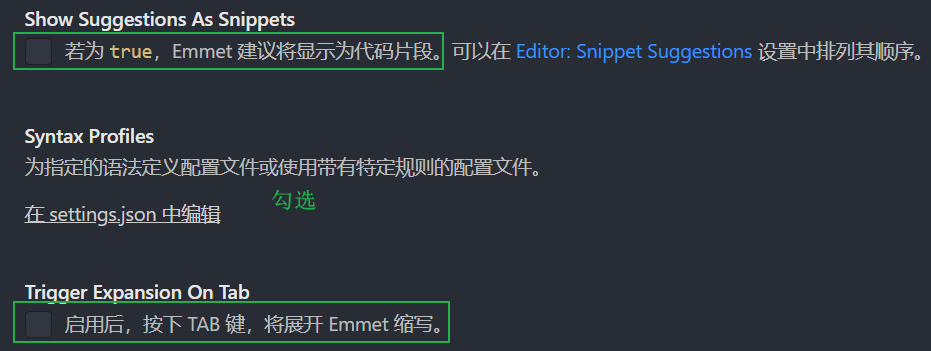
六、vscode插件
1、通用插件
①、Auto Rename Tag
对称标签前后自动同步修改
②、Auto Close Tag
对称标签前后自动同步删除
③、Prettier-Code formatter
保存时自动格式化代码
④、Bracket Pair Colorizer 2
括号高亮
④、Live Server
实时预览
⑥、vscode-icons
文件图标样式
⑦、Atom One Dark Theme
个人比较喜欢的主题(IDEA里面也可以下载该主题)
⑧、koroFileHeader
项目或者作者基本信息声明文档File Heade
设置:
在设置里搜索file header,然后
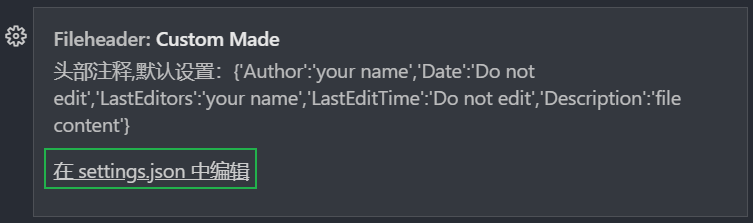
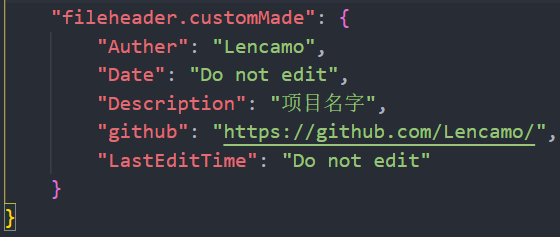
使用:
在需要File Header时,输入Ctrl + Alt + i 即可
使用该快捷键会自动在文件的最前面生成File Header信息
2、学习使用插件
HTML、CSS:
1.CSS Peek: 快速查看class和id对应的CSS代码
2.Icon Fonts: 字体图标库输入提示
3.HTML Boilerplate: HTML初始化兼容性模板
等等……后续更新😂
七、设置
查看所有命令(搜索)
Ctrl + Shift + P
例: 更改settings.json文件
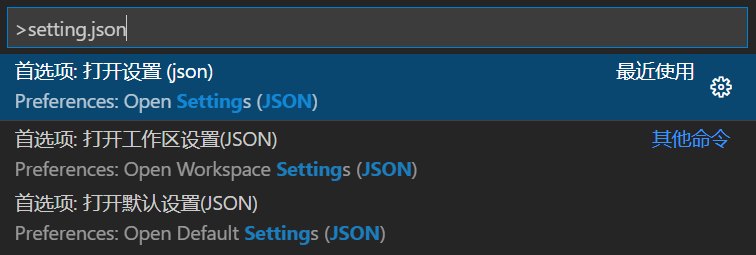
1、鼠标滚轮改变字体大小
选择上面的Open Settings(JSON)
在里面加入一行:
"editor.mouseWheelZoom": true
